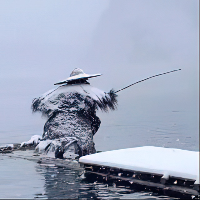Stable Diffusion 是一种强大的图像生成模型,它能够根据文本描述生成高质量的图像。为了简化其安装和使用,社区开发了多个 Web 用户界面(WebUI),其中 stable-diffusion-webui-docker 是一个基于 Docker 的解决方案,能够方便地部署和管理不同的 WebUI。本教程将详细介绍如何使用 Docker 安装和配置 stable-diffusion-webui-docker,并简要介绍各个 WebUI 的优缺点。
前提条件
在开始安装之前,请确保你的系统满足以下条件:
已安装 NVIDIA 显卡或者其他显卡驱动:确保系统已正确安装并配置 NVIDIA或者其他显卡驱动。
已安装 Docker 和 Docker Compose:请确保安装了最新版本的 Docker 和 Docker Compose。
安装步骤
1. 克隆仓库
首先,克隆 stable-diffusion-webui-docker 仓库:
git clone https://github.com/AbdBarho/stable-diffusion-webui-docker.git2. 下载所需的模型和文件
在克隆的仓库目录中打开终端,运行以下命令以下载所需的模型和文件:
docker compose --profile download up --build此命令将下载所有必要的模型和文件,并验证其完整性。数据大约有 12GB,仅需下载一次。
3. 选择并运行用户界面
stable-diffusion-webui-docker 提供了多个 WebUI 供选择。根据需求选择合适的 UI,并运行以下命令:
a. AUTOMATIC1111 WebUI
这是最受欢迎的版本,功能丰富且界面简洁。适用于大多数用户。
docker compose --profile auto up --buildb. AUTOMATIC1111 WebUI(CPU 版本)
如果你的系统没有 GPU,可以选择 CPU 版本:
docker compose --profile auto-cpu up --buildc. ComfyUI
这是一个基于图形工作流的强大 UI,适用于需要复杂图像生成流程的用户。
docker compose --profile comfy up --buildd. ComfyUI(CPU 版本)
同样,对于没有 GPU 的系统,可以选择 CPU 版本:
docker compose --profile comfy-cpu up --build4. 访问 WebUI
在运行上述命令后,打开浏览器并访问以下地址:
http://localhost:7860/首次启动可能需要一些时间,因为需要下载其他模型。首次启动时间可能在 15 分钟到 1 小时之间,取决于你的网络连接速度。后续启动将会快很多,大约 20 秒左右。
优缺点
优点
简化部署:使用 Docker 可以避免复杂的依赖管理和环境配置。
灵活选择:支持多个 WebUI,用户可以根据需求自由选择和切换。
高效管理:通过 Docker Compose 可以方便地管理和更新不同的组件。
缺点
资源占用:需要较多的系统资源,尤其是显卡资源。
首次启动时间长:首次启动需要下载大量模型数据,时间较长。
结论
通过 stable-diffusion-webui-docker,用户可以方便地安装和使用 Stable Diffusion 的多种 Web 用户界面。无论是功能丰富的 AUTOMATIC1111 版本,还是适用于复杂图像生成流程的 ComfyUI,用户都能找到适合自己的解决方案。如果遇到任何问题,可以查阅 FAQ 页面 或在 GitHub 仓库创建新的 issue。